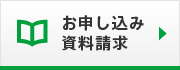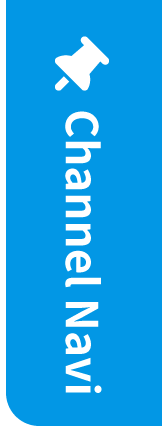iフィルターForプロバイダー(導入の手順)


- インストールするときには、必ず管理者(Administrator)権限でWindowsにログオンしてください。
- 必ずインターネットに接続した状態でインストールを行ってください。
- お申し込み後にACCSnetからお送りするメールに、ダウンロードページへとシリアルIDが記載してございます。
ダウンロードページにアクセスして、インストールプログラムをダウンロードしてください。 - インストールの際には、シリアルIDが必要となります。お手元にご用意ください。
- ダウンロードページまたは シリアルIDが不明な場合は、ACCSnetサポートまでお問い合わせください。
(お問い合わせ方法はこちら) - あらかじめ他のアプリケーションを終了させる必要がございます。
- 総合セキュリティソフトをご利用の場合、インストールの際に警告が表示される場合がございます。
その際には、セキュリティソフトのマニュアルを参照してください。
現在、「i-フィルター Active Edition」(旧バージョン)をお使いのお客さまへ
「i-フィルター Active Edition」が起動中に「i-フィルター for プロバイダー」のインストールを
行おうとした場合、エラーメッセージが表示され、インストールを完了することができません。
あらかじめ「i-フィルター Active Edition」を終了させてから、インストールを行う必要があります。
「i-フィルター Active Edition」の終了方法
「i-フィルター Active Edition」が起動中に「i-フィルター for プロバイダー」のインストールを
行おうとした場合、エラーメッセージが表示され、インストールを完了することができません。
あらかじめ「i-フィルター Active Edition」を終了させてから、インストールを行う必要があります。
「i-フィルター Active Edition」の終了方法

- [かんたんインストール]ボタンをクリックします。
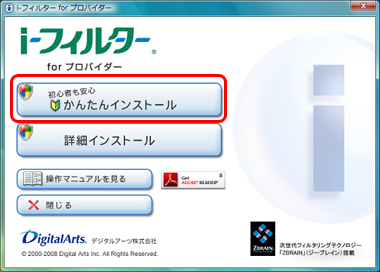
- [かんたんインストール]ボタンをクリックします。
※詳細インストール]ボタンをクリックすると、インストール先を変えたり、デスクトップに「i-フィルター」の
アイコンを表示するかどうかを選べます。通常のインストール先は、
「C:¥Program Files¥Digital Arts¥IFAE2」です。
※[操作マニュアルを見る]ボタンをクリックすると、操作マニュアルが表示されます。
※操作マニュアルをパソコン上で見られない場合は、Adobe Readerが必要です。![]() をクリックして、Adobe Readerをお使いのパソコンにインストールしてください。
をクリックして、Adobe Readerをお使いのパソコンにインストールしてください。
※[閉じる]ボタンをクリックすると、インストールを取りやめます。
- 「プログラムを続行するにはあなたの許可が必要です」というメッセージが表示されたら、[続行]ボタンをクリックします。
- [使用許諾契約の全条項に同意します]を選択し、[次へ]ボタンをクリックします。
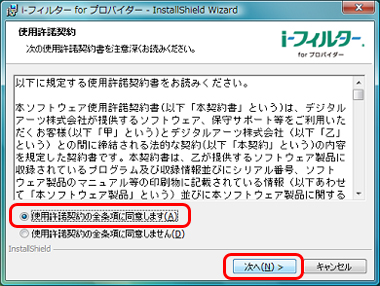
※使用許諾契約にご同意いただけないと、インストールを続けられません。
- [インストール]ボタンをクリックします。
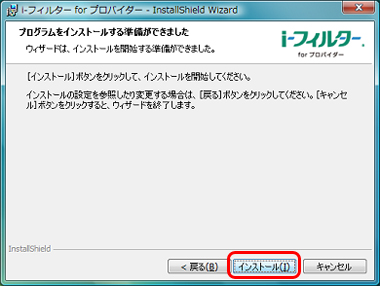
- シリアルIDを入力します。
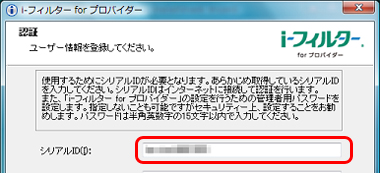
- [設定パスワード]に設定したい設定パスワードを入力します。
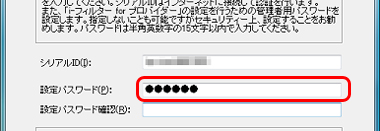
※現在「i-フィルター Active Edition」をお使いのお客さまは、現在のシリアルIDをそのままお使いください。
※設定パスワードとは、「i-フィルター」の設定を変えたり、利用状況を見るときに使う大切なパスワードです。ほかの利用者に知られないようなパスワードにしてください。
※設定パスワードは、15字以内の半角英数字を入力してください。
※設定パスワードは、大文字と小文字が区別されます。
※設定パスワードを空欄のままでも設定できますが、セキュリティのため、設定パスワードを設定することをお勧めします。
- 確認のため、設定したい設定パスワードを再度入力し、[OK]ボタンをクリックします。
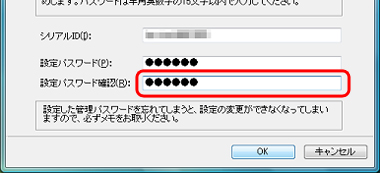
※手順8と同じ設定パスワードを入力してください。
- [完了]ボタンをクリックします。
※「i-フィルター」がインストールされます。通知領域(タスクトレイ)にが表示されます。
※通知領域(タスクトレイ)のは、「i-フィルター」の機能をすぐに呼び出せるので便利です。
※通知領域(タスクトレイ)のは、表示させないよう設定することもできます。